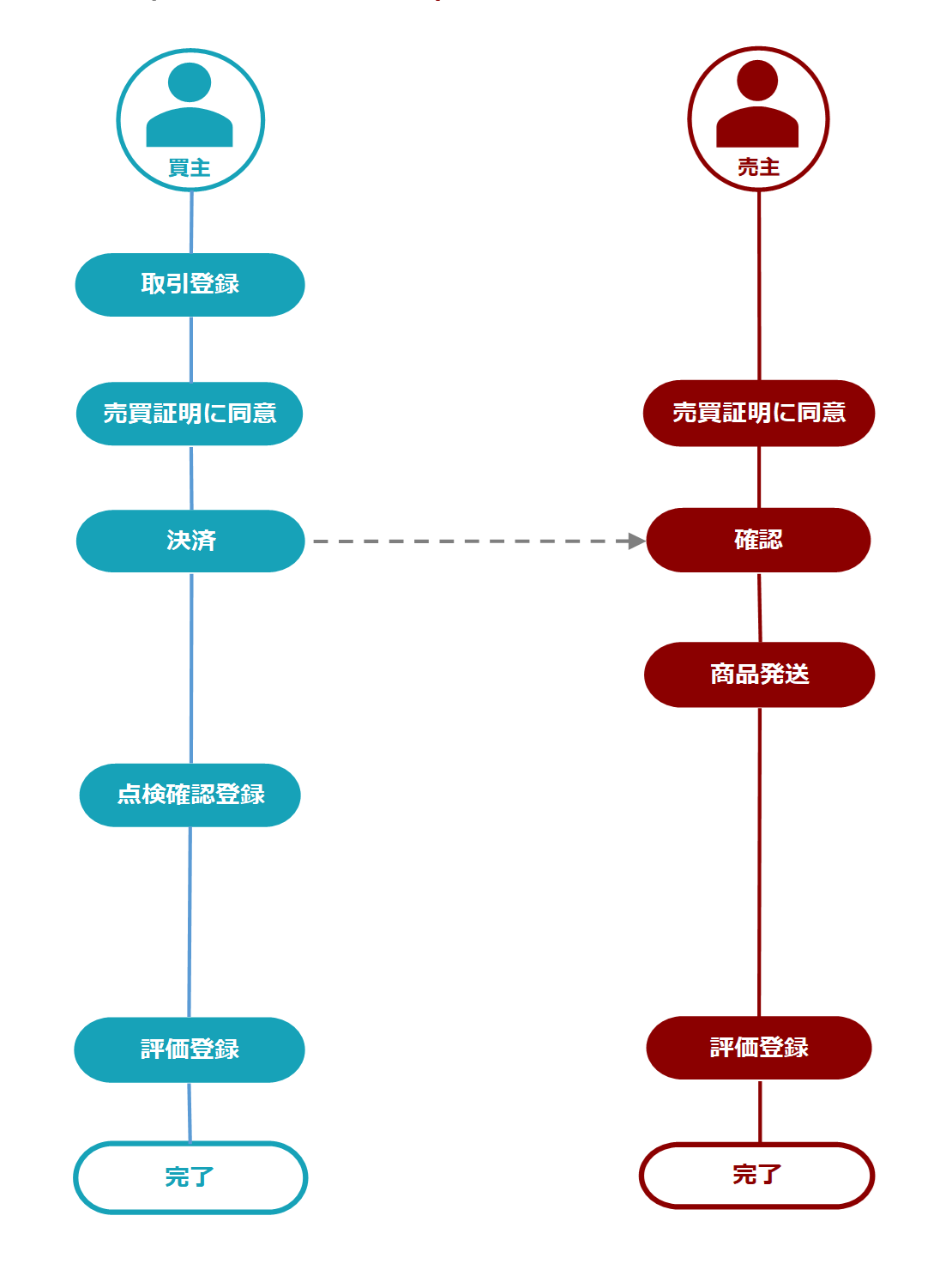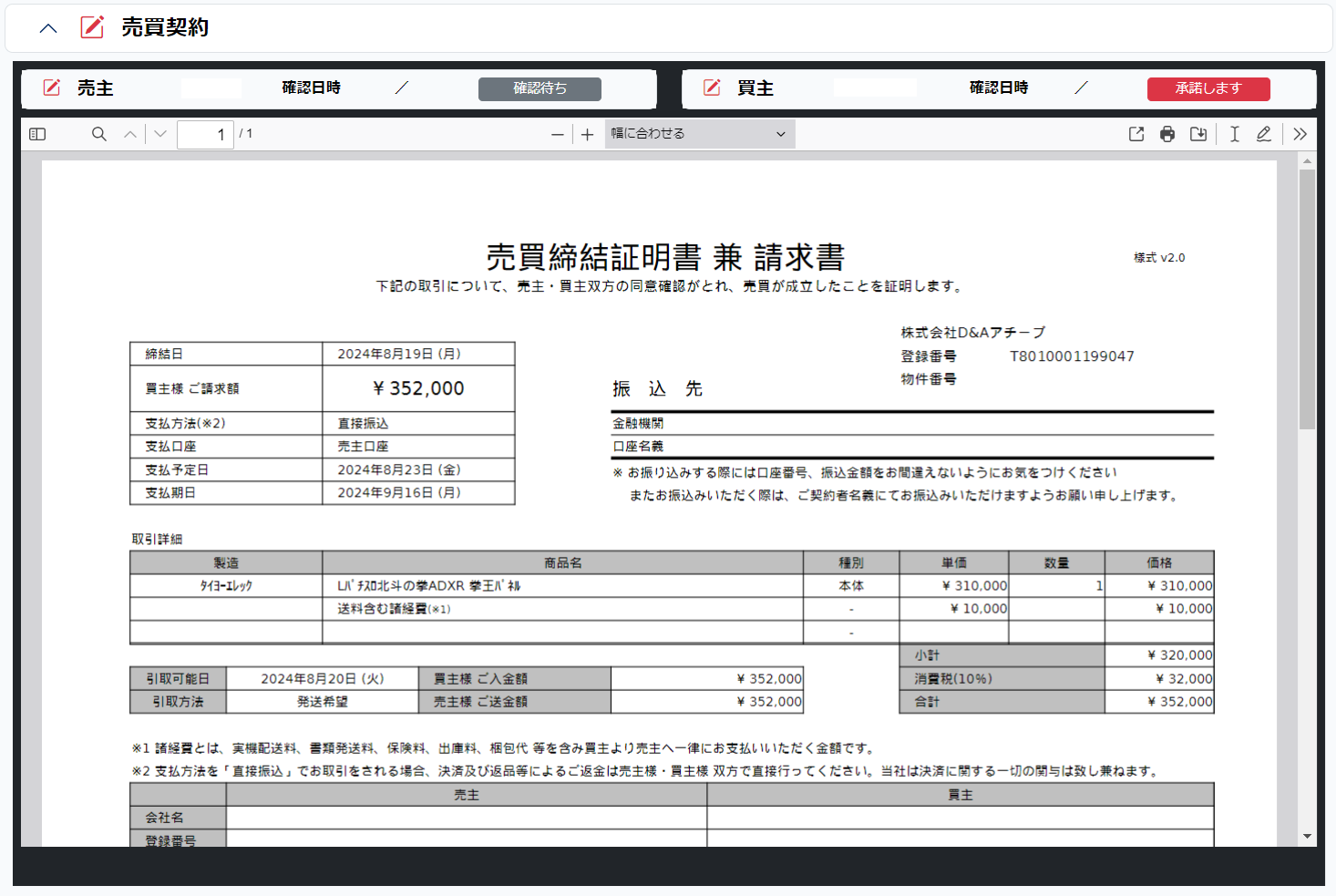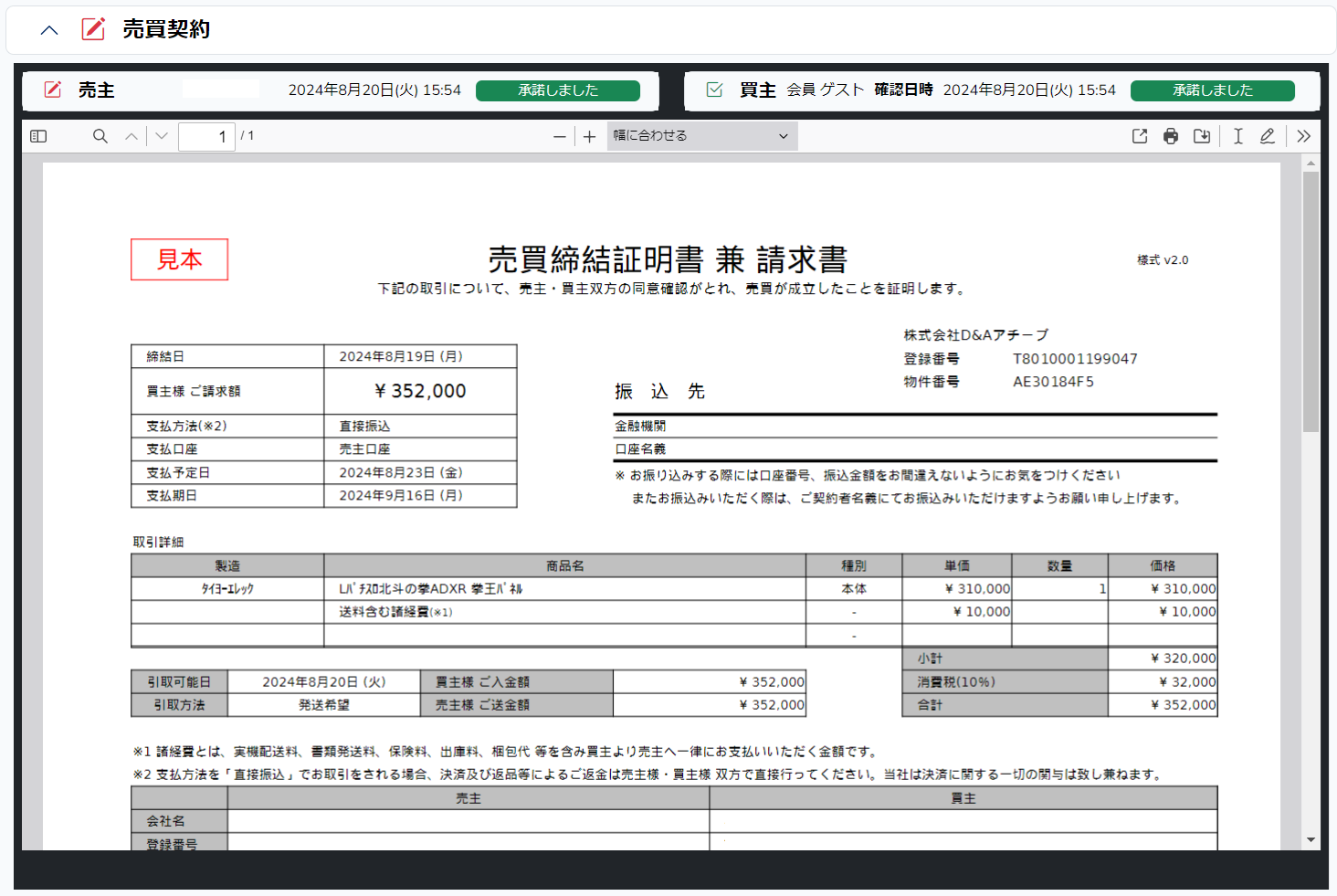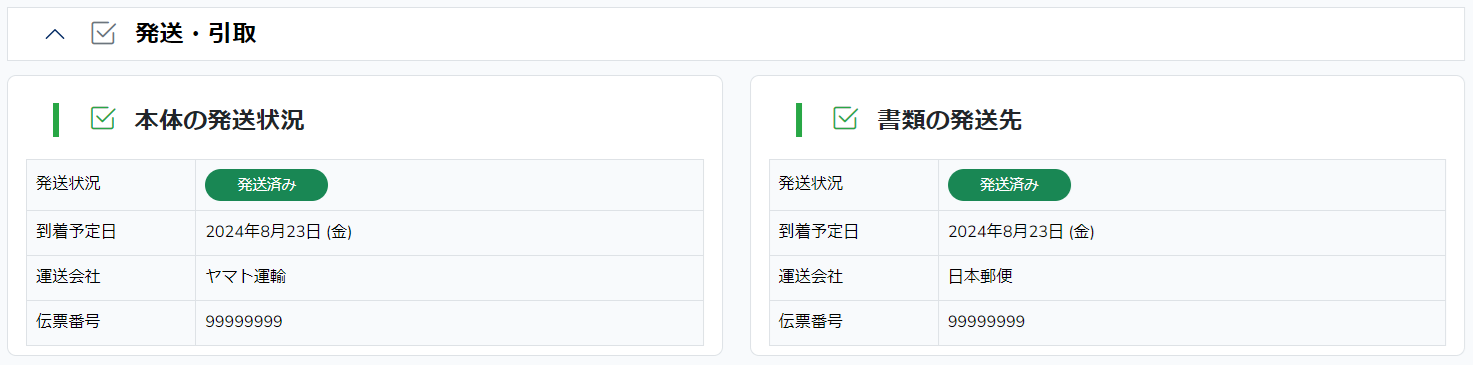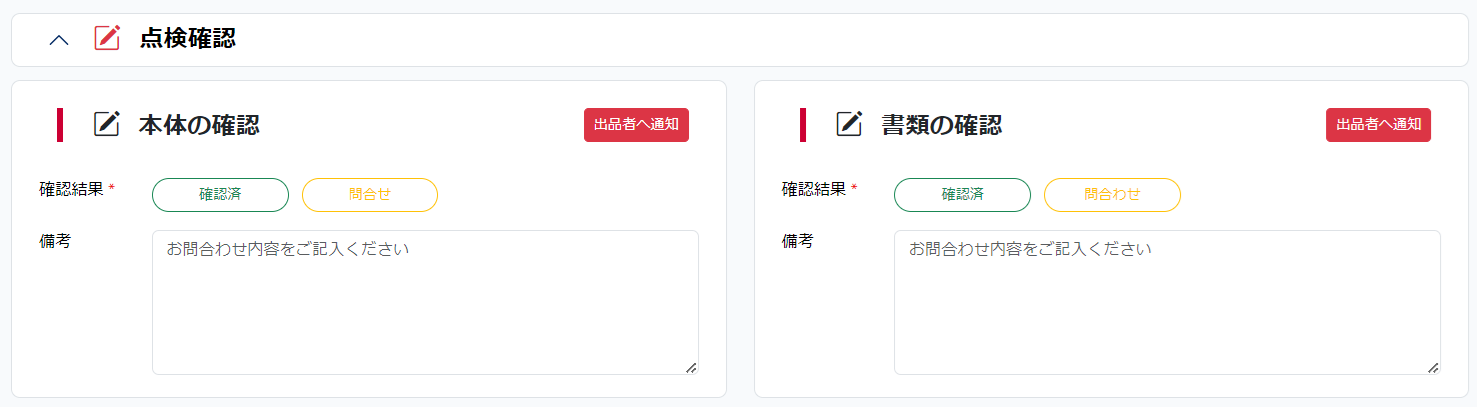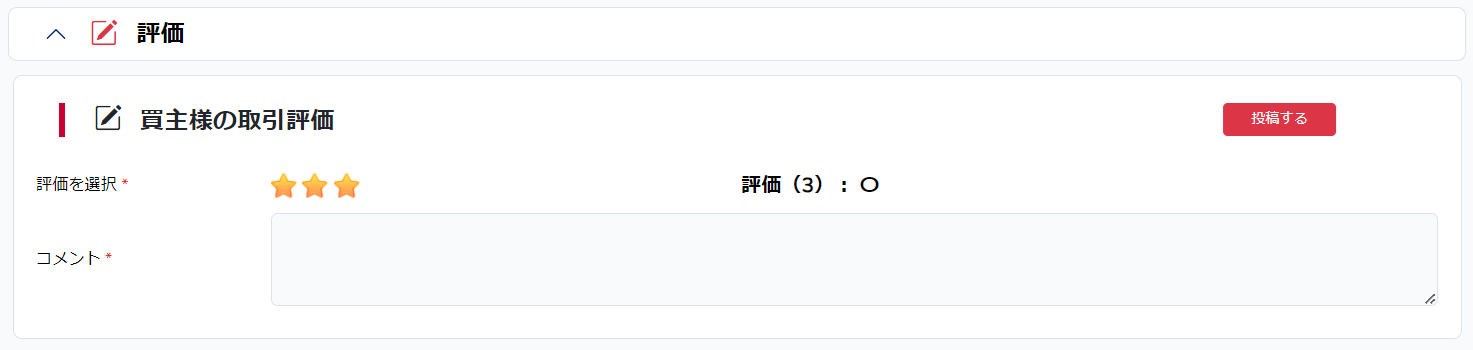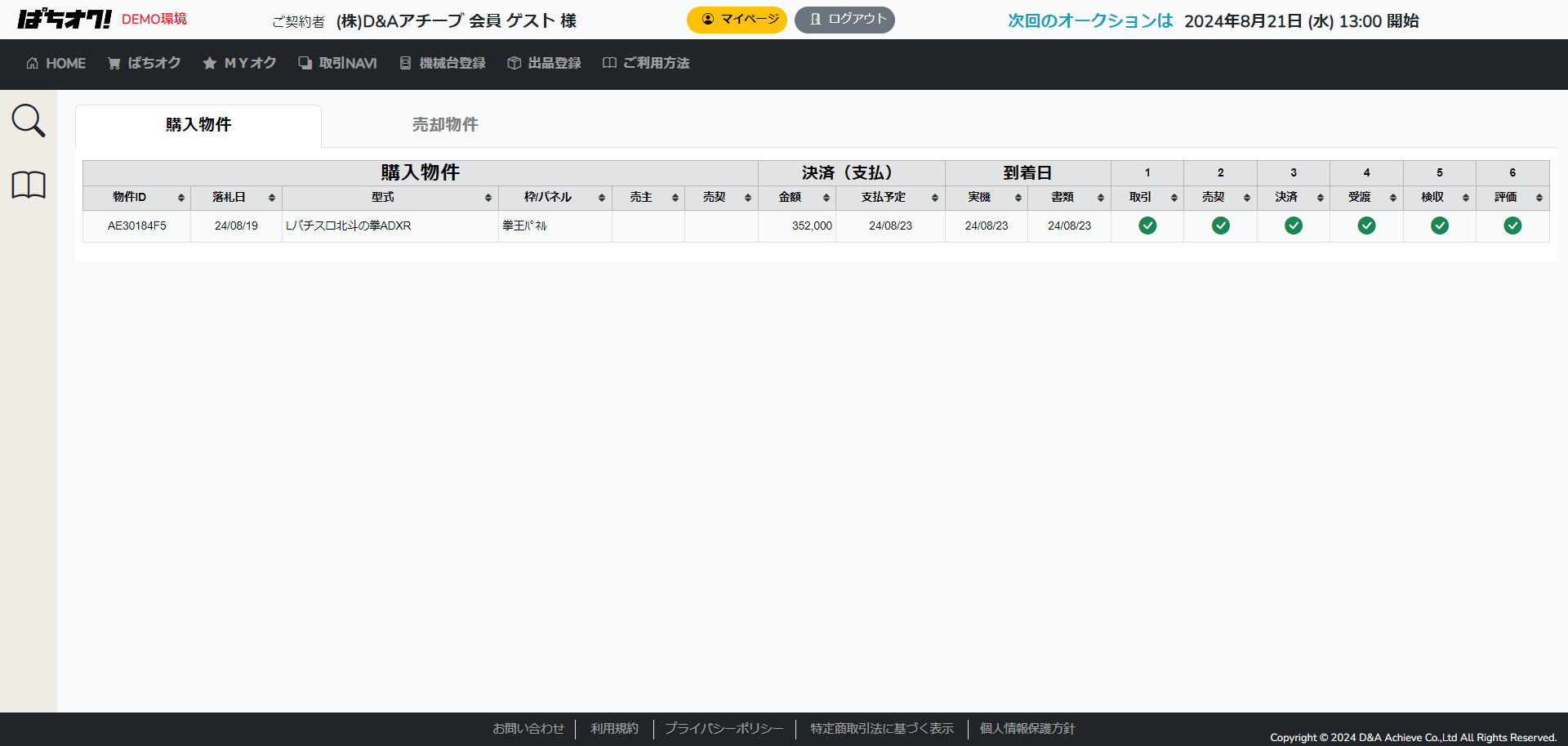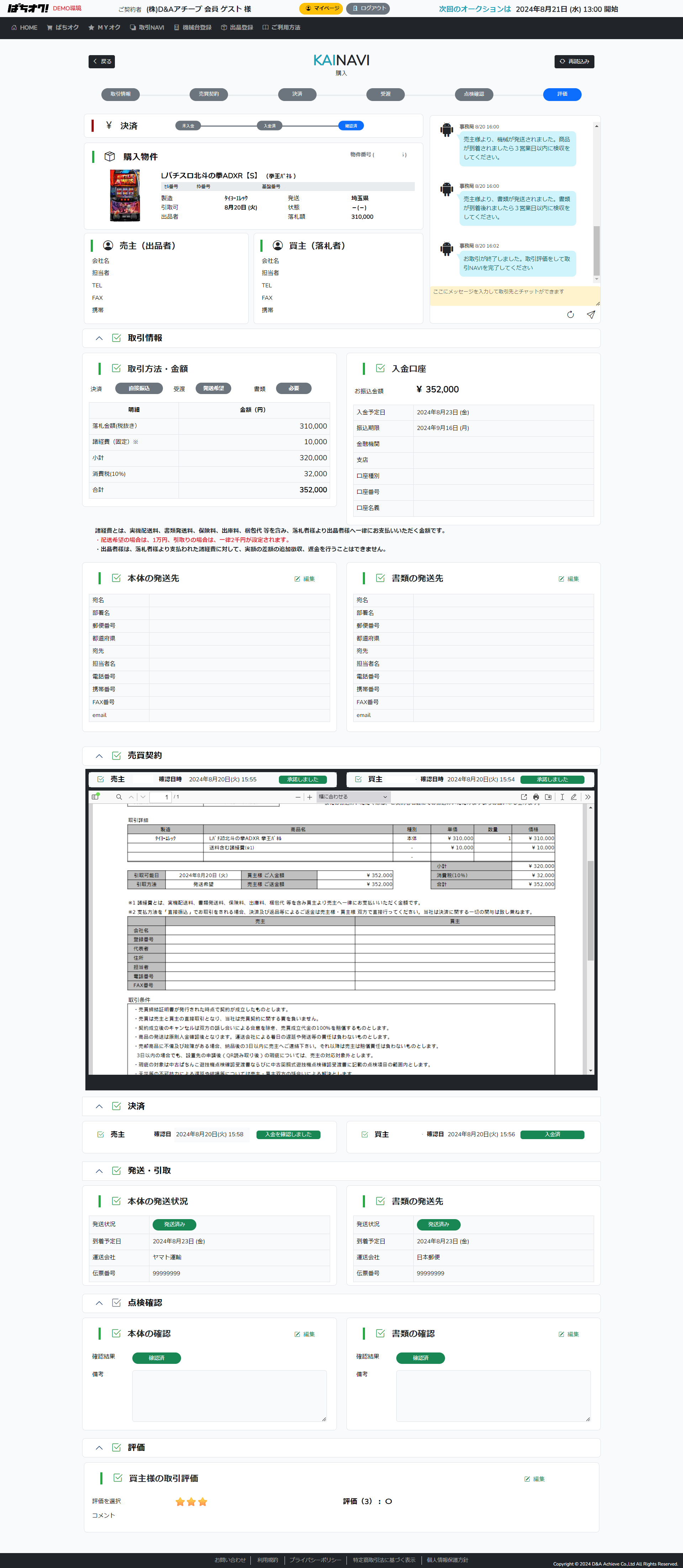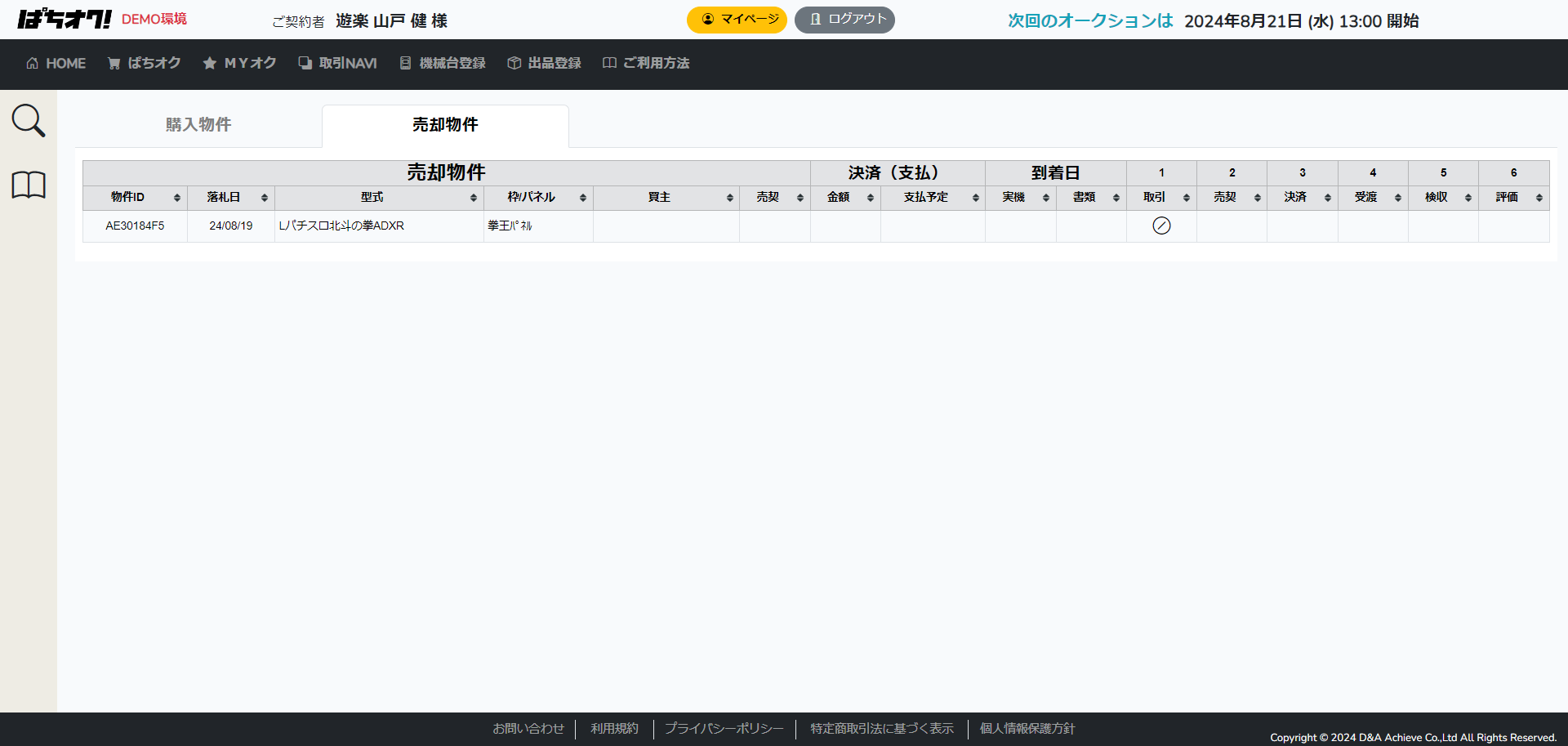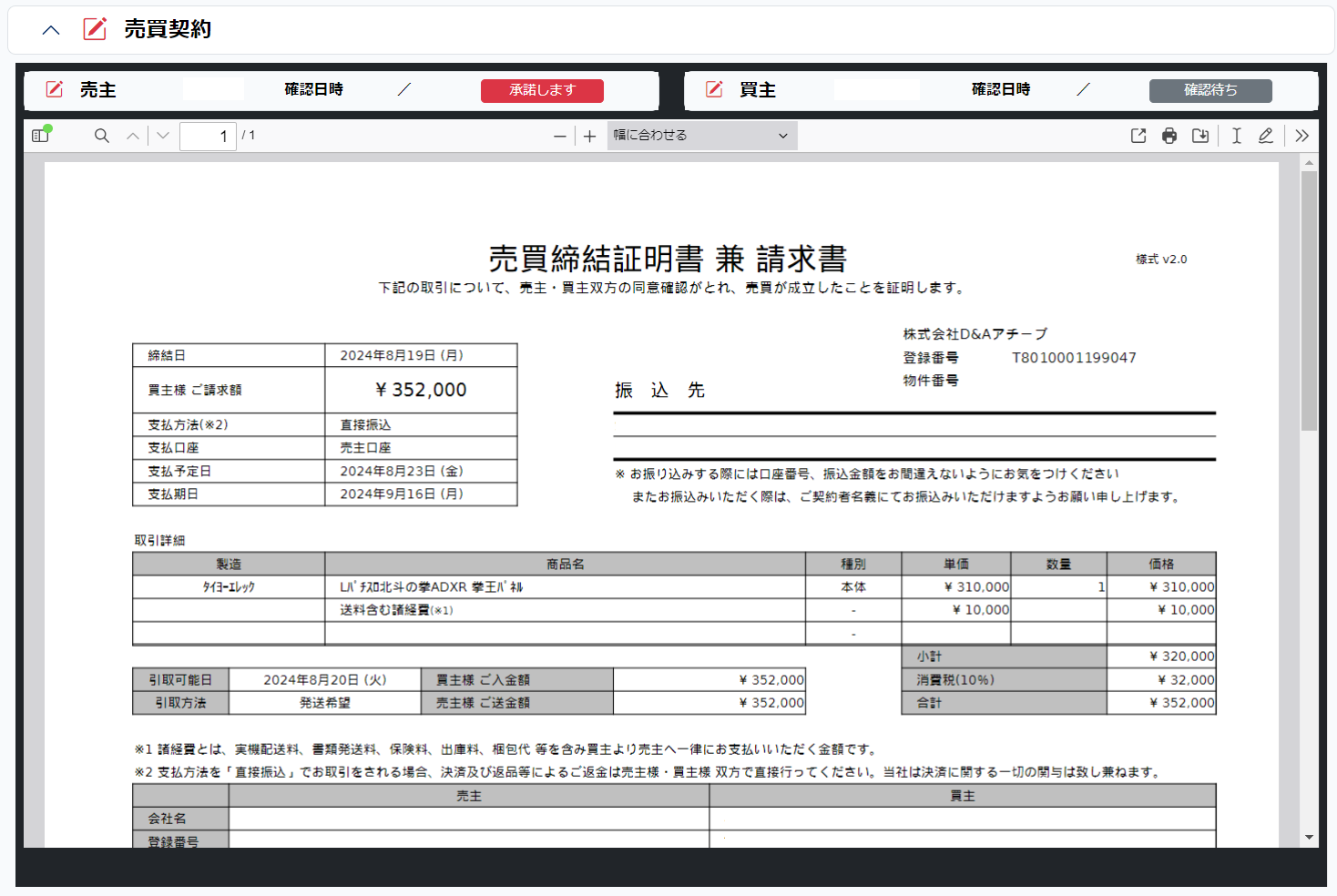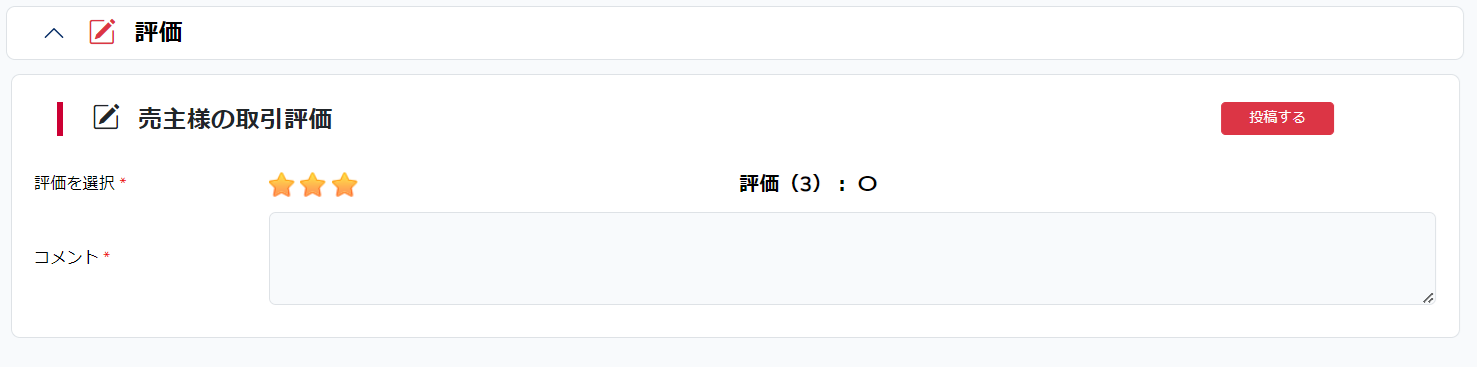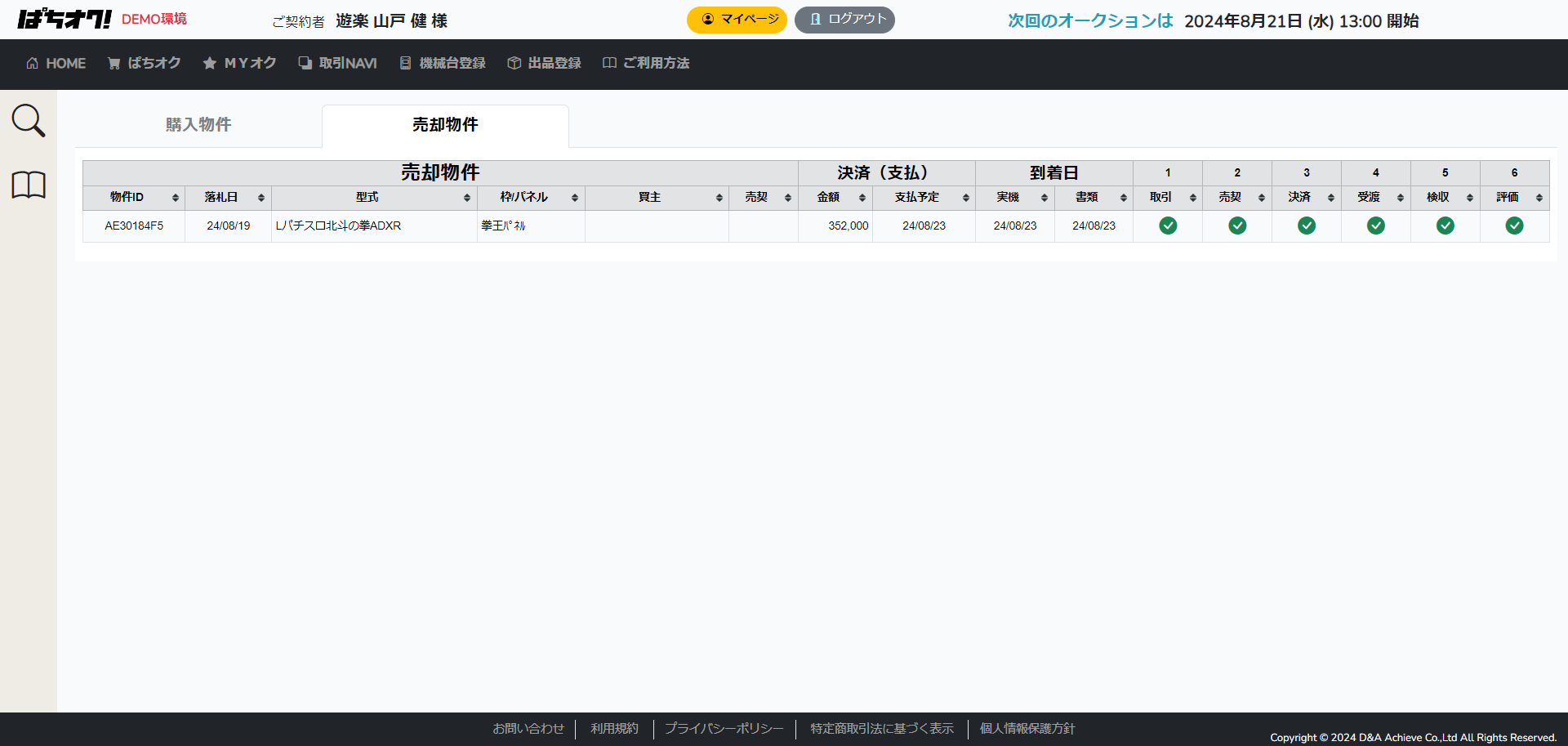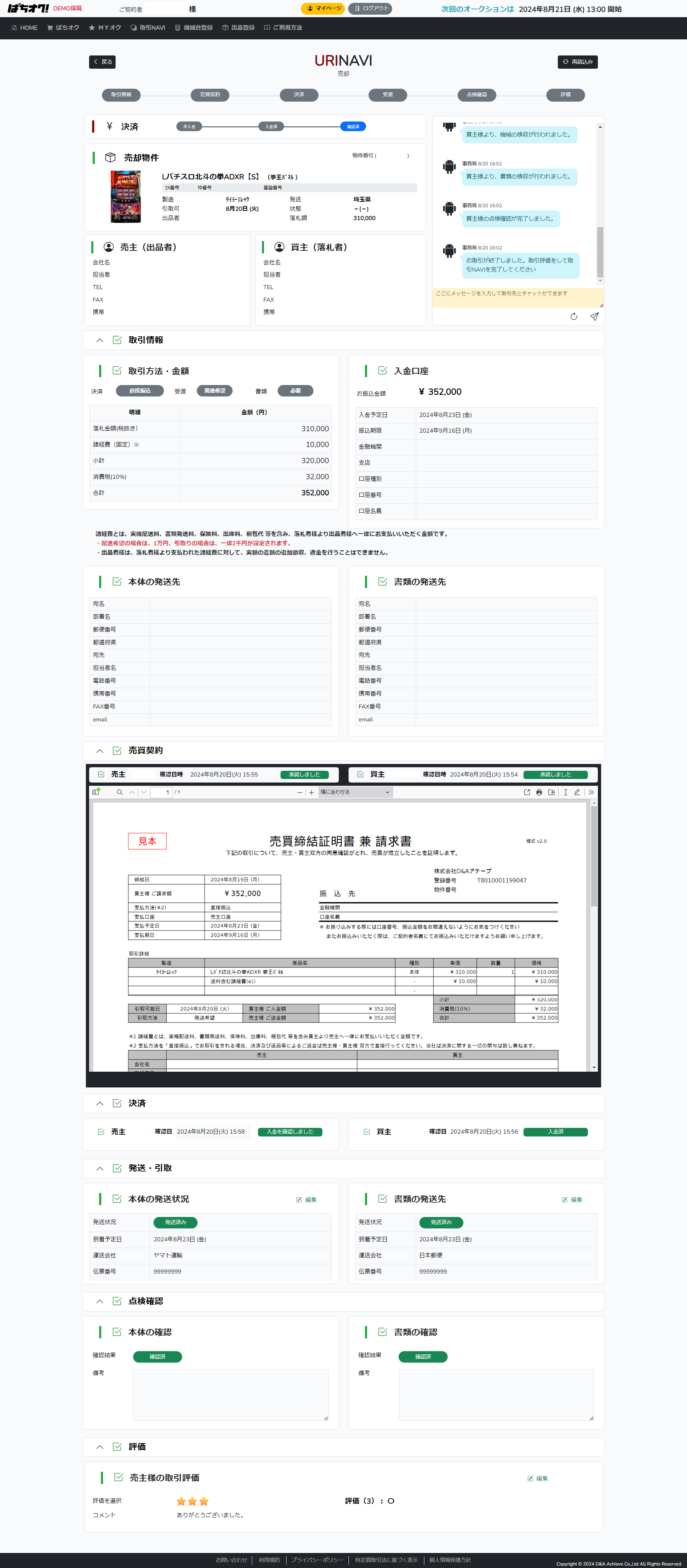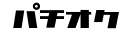取引NAVI(直接決済)
購入
取引NAVI(直接決済)で買主様に実施いただくことを説明しています
-
流れ
STEP 買主様にて実施いただくこと ① 取引登録 お取引方法をご登録ください - ここでは「直接決済」をご選択されたものとして以降を説明致します
② 売買契約 売買契約書に同意ください - 買主様・売主様双方の承諾を持って次のステップへ進みます
③ 決済 売主様の口座へ直接お振込みください - お振込み完了後は、取引NAVIより入金通知ボタンを押してください
④ 受渡 商品を受け取ってください - 買主様に行っていただくシステムの操作はありません
⑤ 点検確認 商品受取後の点検を行いお預かり代金の送金指示を行ってください - 商品到着後3日以内に点検確認を完了してください。
⑥ 評価登録 お取引の評価登録を行ってください
取引NAVIの始め方の手順について説明しています
-
取引NAVIメニューより成約物件をクリックしてNAVI画面を開きます
- マークは取引先とのやりとりであなたがNAVI登録を必要とすることを表しています
- マークは売主様のNAVI操作待ちを表し、買主様に行っていただく操作はありません
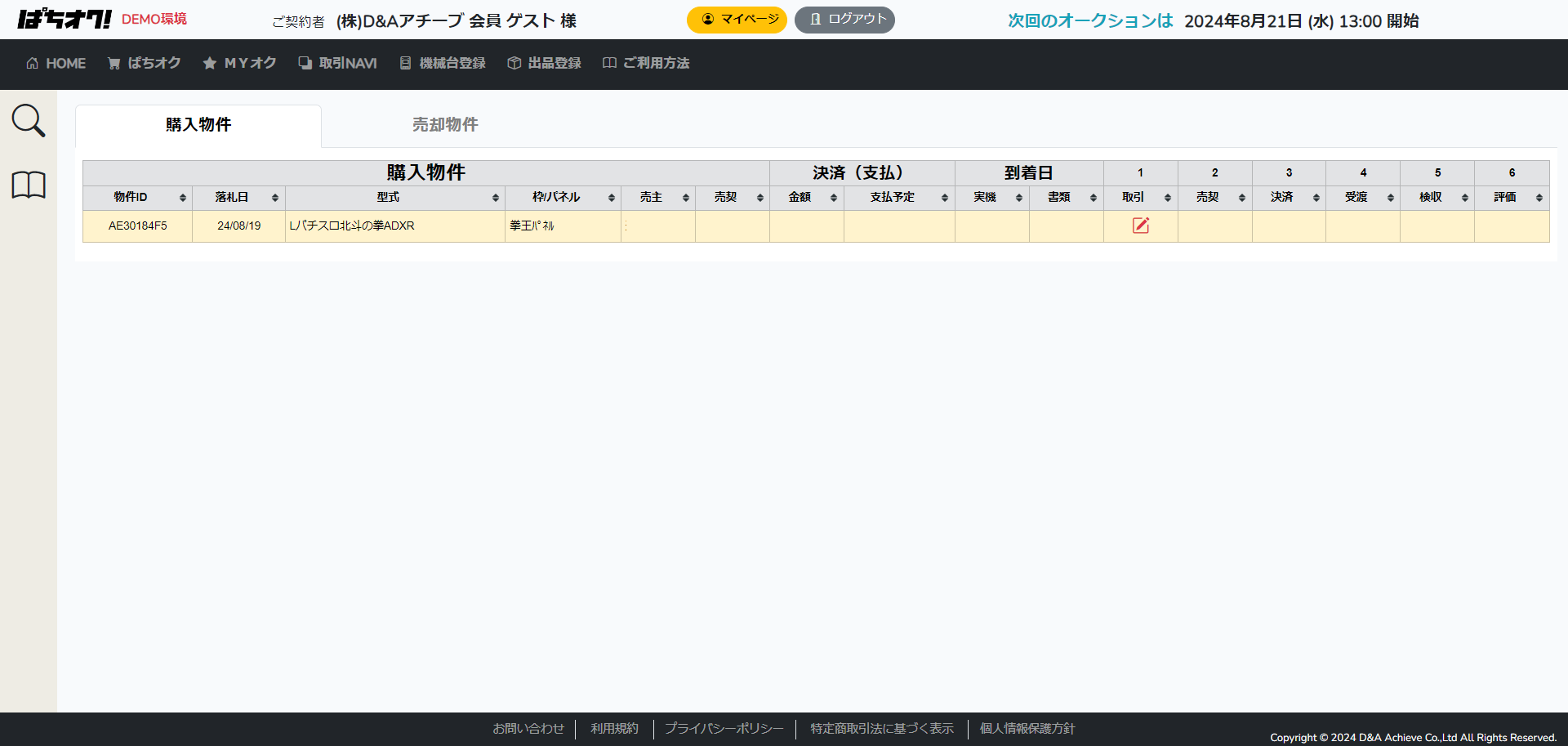
【STEP.1 取引情報】の登録について説明しています
-
本体の発送先、書類の発送先、取引方法・金額、入金口座に必要事項を入力して「登録」を押します
- 諸経費は、実機配送料、書類発送料、保険料、出庫料、梱包代 等を含み、買主様より売主様へ一律にお支払いいただく金額です
- 配送希望の場合は、1万円、引取りの場合は、一律2千円が設定されます
- 売主様は、買主様より支払われた諸経費に対して、実額の差額の追加徴収、返金を行うことはできません
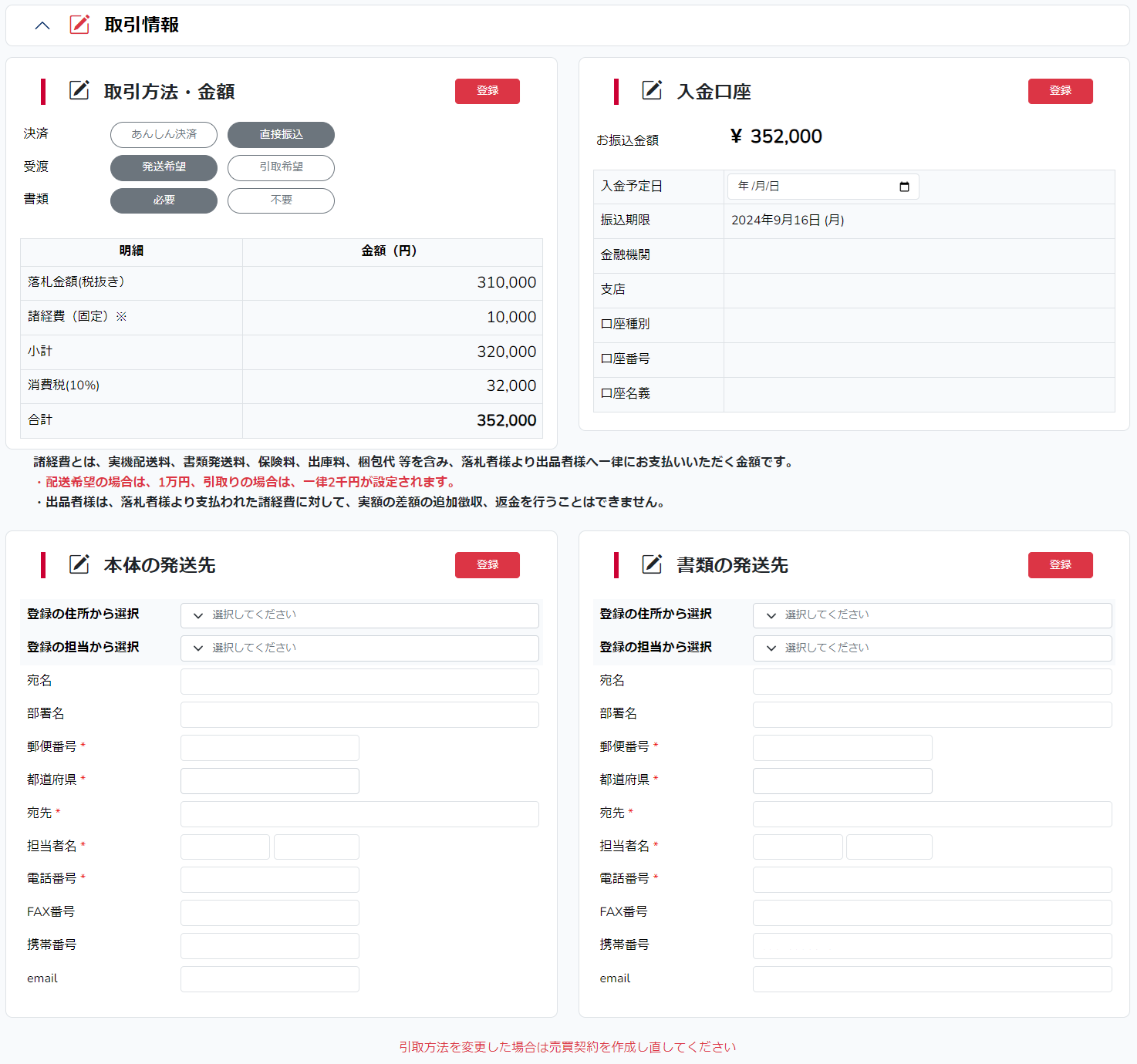
-
「以上の内容で売買契約を作成する」をクリックして売買契約書を作成します
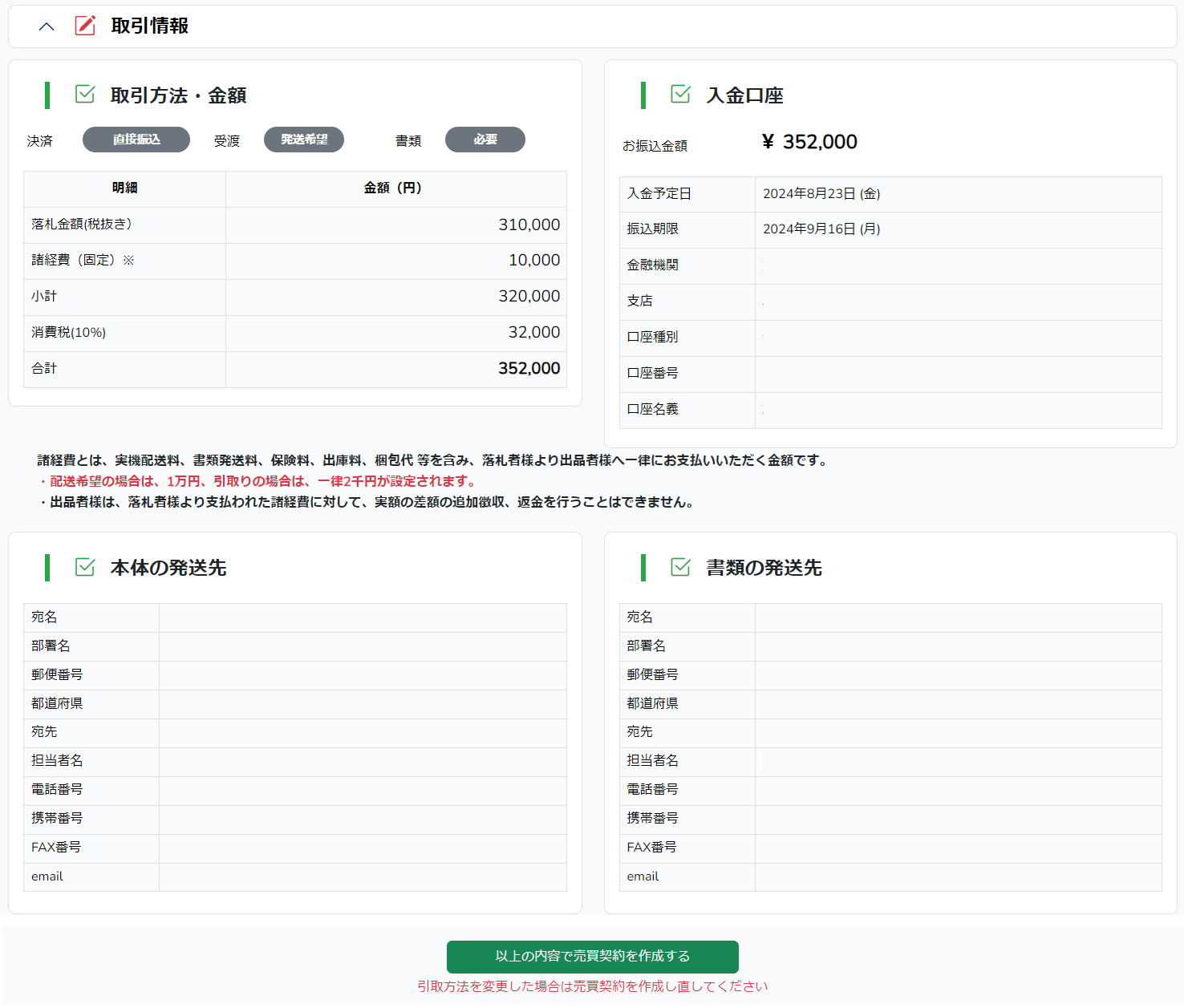
【STEP.2 売契】の同意の手順について説明しています
【STEP.3 決済】の手順について説明しています
【STEP.4 受渡し】について説明しています
【STEP.5 点検確認】の手順について説明しています
「STEP.6 評価」の手順について説明しています
売却
取引NAVI(直接決済)で売主様に実施いただくことを説明しています
-
流れ
STEP 売主様にて実施いただくこと ① 取引登録 買主様が取引情報を入力します - 売様に行っていただくシステムの操作はありません
② 売買契約 売買契約書に同意ください - 買主様・売主様双方の承諾を持って次のステップへ進みます
③ 決済(確認) 買主様からの入金をご確認くださ - 入金確認後は、取引NAVIより入金確認ボタンを押してください
④ 受渡 商品を発送(搬入)してください - 到着予定日、発送の場合は伝票(追跡)番号をご登録ください
⑤ 点検確認 買主様の点検確認、送金指示をお待ちください - 取引口座への入金をご確認ください
- 売主様に行っていただくシステムの操作はありません
⑥ 評価登録 お取引の評価登録を行ってください
取引NAVIの始め方の手順について説明しています
【STEP.1 取引情報】について説明しています
-
買主様の取引情報の入力をお待ちください
- 買主様の登録完了迄、売主様に行っていただく操作はありません
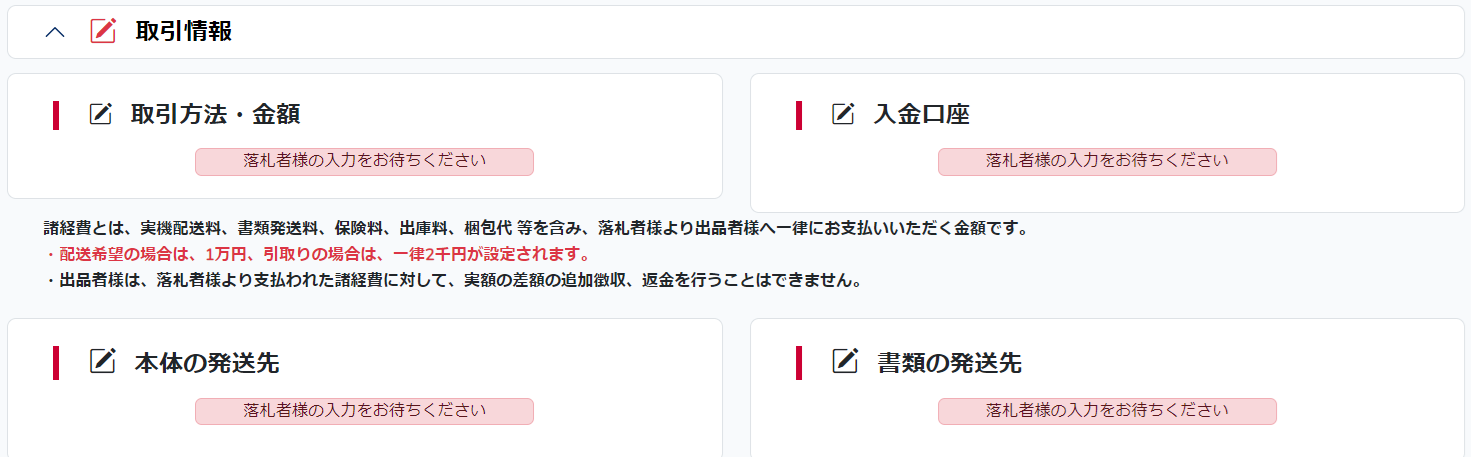
-
買主様にて取引情報が登録されると内容を閲覧することができます
- 買主様が売買契約書を作成される迄、売主様に行っていただく操作はありません
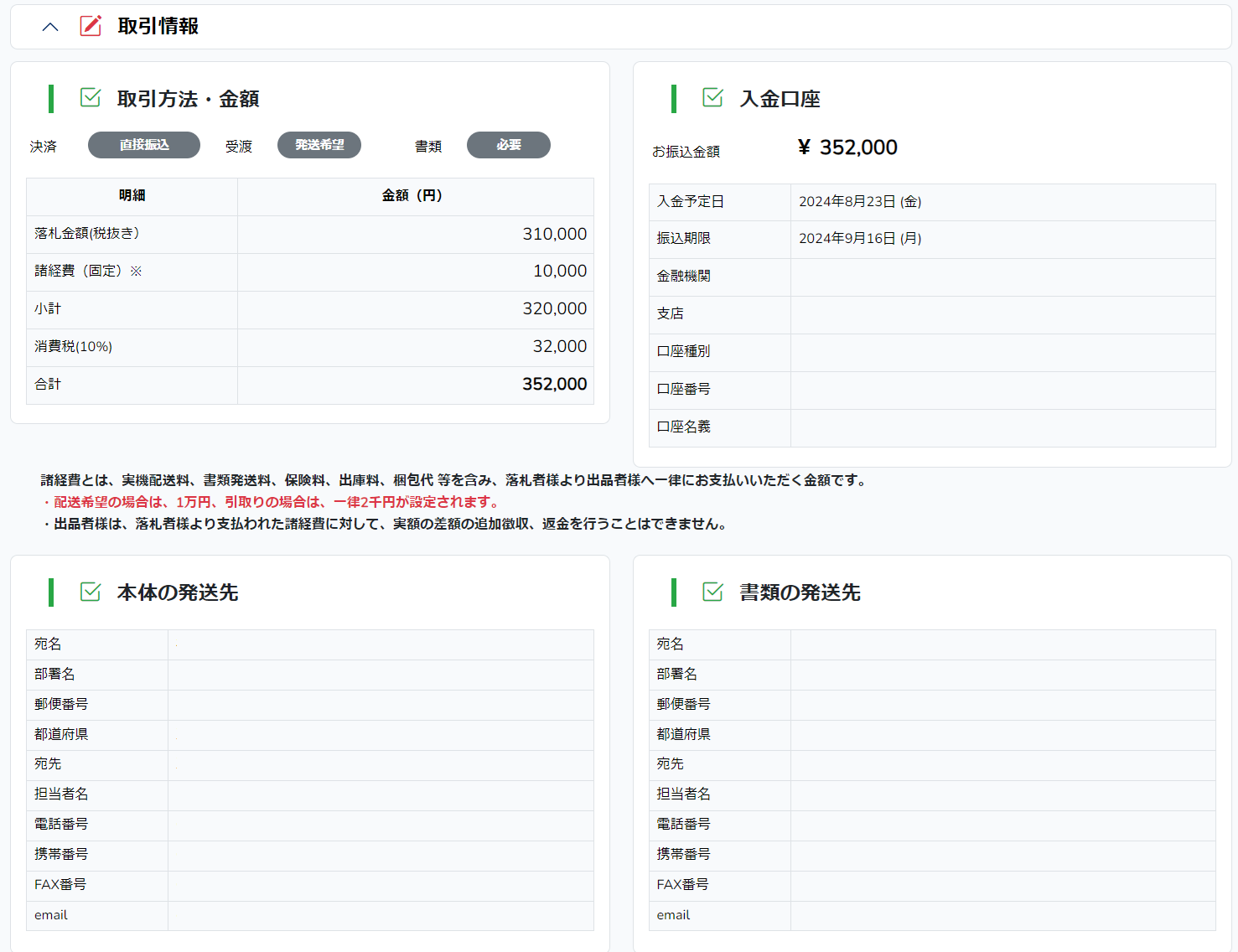
【STEP.2 売契】の同意の手順について説明しています
【STEP.3 決済】の手順について説明しています
【STEP.4 受渡し】について説明しています
【STEP.5 点検確認】について説明しています
-
買主様にて商品の点検確認が行われます。確認結果の登録迄お待ちください
- 買主様による点検が完了する迄、売主様に行っていただく操作はありません
- また、到着予定日から1週間経っても点検結果が登録されない場合は、
点検結果に問題がないものと見なし売主様へお預かり代金の送金が自動で行われます。